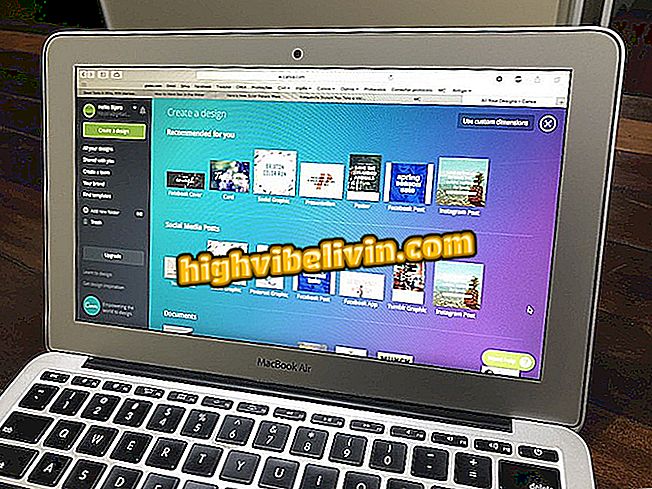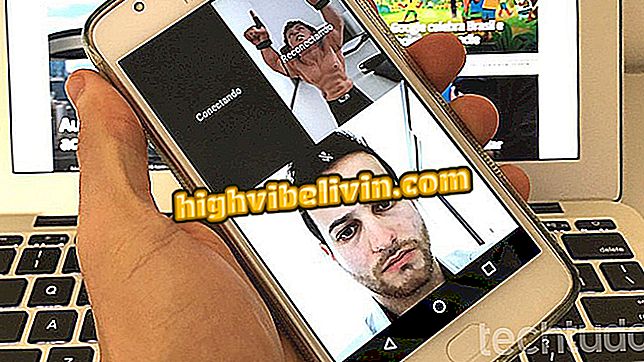Een live stream op YouTube maken vanaf je mobiele telefoon
Met de mobiele YouTube-app voor Android en iPhone (iOS) kan de gebruiker live-uitzendingen via internet maken. De functie is interessant voor degenen die een live optreden op openbare of drukke plaatsen willen uitvoeren, met behulp van de mobiele telefoon of zonder toegang tot een computer. Wat je ook nodig hebt, kijk in de onderstaande tutorial voor een gedetailleerde stap-voor-stap handleiding over hoe je live uitzendingen maakt met de YouTube-app.
Het is vermeldenswaard dat terwijl Google meldt dat het kanaal 10.000 abonnees nodig heeft, TechTudo heeft kunnen uitzenden op een kanaal met slechts 100 abonnees. De volgende afbeeldingen zijn gemaakt op een iPhone, maar de tips zijn ook van toepassing op apparaten met het Android-systeem.

Leer hoe je een live stream op YouTube kunt maken op je mobiele telefoon
Hoe te luisteren naar YouTube-liedjes op de achtergrond op mobiele apparaten zonder apps te downloaden
Stap 1. Open de YouTube-app en raak het camerapictogram in de rechterbovenhoek van het scherm aan. Selecteer vervolgens 'Live casten'.

Een livestream starten op YouTube
Stap 2. YouTube vraagt om een snelle scan van je telefoon. Om dit te doen, raakt u "Aan de slag" aan en voert u uw mobiele nummer in.

Bevestig uw telefoonnummer
Stap 3. Voer vervolgens de numerieke code in die per sms is ontvangen of bel om de authenticiteit van uw account te bevestigen.

Bevestiging gemaakt met
Stap 4. Raak nu, als je wilt, het tandwielpictogram in de rechterbovenhoek van het scherm aan om chat-gerelateerde opties, beperkingen, promoties en het genereren van inkomsten in te stellen.

Live-streaming instellen op YouTube
App: krijg technische tips en nieuws op mobiel
Stap 5. Voeg een titel toe aan de stream en selecteer, indien gewenst, privacy. Standaard is de video openbaar, maar u kunt deze zo instellen dat alleen mensen met de link deze kunnen bekijken. Tik daarna op "Volgende" om een foto te maken die als miniatuur wordt gebruikt.

Thumbnail maken voor video op YouTube
Stap 6. Tik vervolgens op Delen om te kopiëren of de livestreamlink naar uw sociale netwerken zoals Facebook en Twitter te verzenden. Je kunt het ook per e-mail en in chat-apps verzenden, zoals WhatsApp en Facebook Messenger.

Live streaming delen op YouTube
Stap 7. Als je klaar bent om te starten, raak je 'Live casten' aan om live te starten.

Live stream starten op YouTube
Stap 8. Tijdens de uitzending kunt u een aantal snelle instellingen maken, zoals de camera op uw telefoon wijzigen, chatopmerkingen weergeven of verbergen, een filter toepassen en meer. Gebruik hiervoor de knoppen onderaan het scherm.

Snelle instellingen uitvoeren op YouTube
Stap 9. Aan de bovenkant van het scherm kan de gebruiker het publiek en de kwaliteit van de verbinding volgen. Het is ook daar dat u de verzending kunt beëindigen door op "Einde" en "Einde" te tikken. Ten slotte laat YouTube je streamstatistieken zien.

De uitzending voltooien op YouTube
Met deze tips kun je live streamen met de mobiele YouTube-app.
Hoe beginner YouTube-kanalen promoten? Ontdek in het Forum.